高级办公软件应用考试试题汇编Word格式.docx
《高级办公软件应用考试试题汇编Word格式.docx》由会员分享,可在线阅读,更多相关《高级办公软件应用考试试题汇编Word格式.docx(73页珍藏版)》请在冰豆网上搜索。
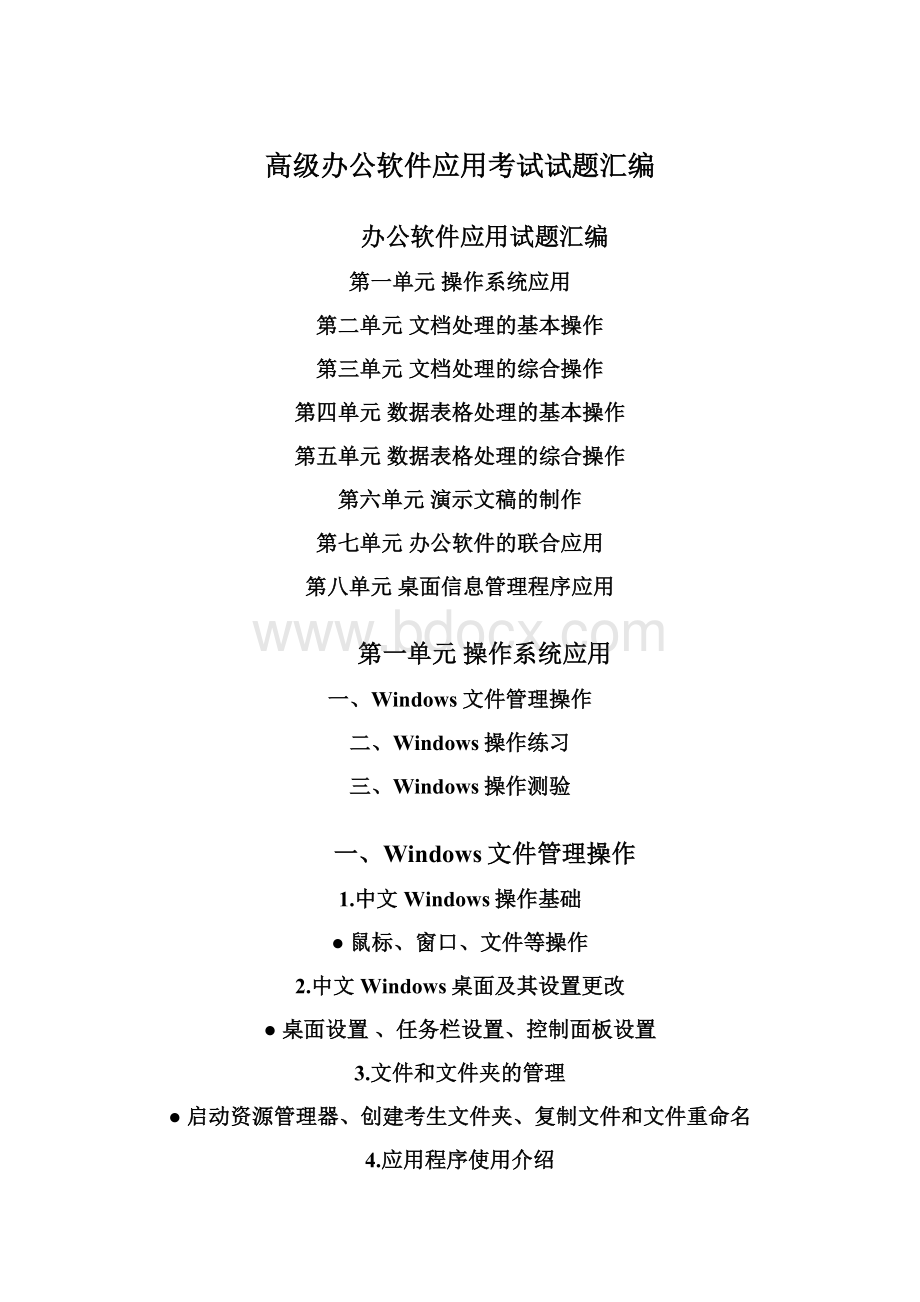
五、系统设置与优化
1.任务栏设置
⑴自定义任务栏_1.1:
●右击任务栏→属性→常规→在开始菜单中显示小图标(选中)→显示时钟(不选)→确定。
⑵调整日期/时间_1.9:
●右击任务栏→调整日期/时间→时间和日期→日期(选:
2004年9月1日)→时间(选:
11:
30:
30)……
⑶在任务栏上添加“链接”工具栏并将任务栏移至桌面的顶端_1.10:
●右击任务栏→工具栏→链接→将任务栏拖动至桌面的顶端……。
⑷取消任务栏上所有工具栏,并将任务栏置于桌面的右侧_1.16:
●右击任务栏→工具栏→将各工具栏前的对勾去掉→将任务栏置于桌面的右端……
2.桌面设置
⑴桌面背景设置_1.4:
●右击桌面空白处→属性→背景→浏览→查找范围(选:
C:
\Win2004GJW\KSML3\BEIJING1-4.jpg)→打开→确定。
⑵恢复桌面背景_1.4:
●右击桌面空白处→属性→背景→选择背景图片或HTML文档作为墙纸(选:
无)→确定。
⑶更改桌面图标设置(我的电脑)_1.5:
●右击桌面空白处→属性→效果→桌面图标(选:
我的电脑)→更改图标→浏览→查找范围(选:
\Win2004GJW\
KSML3\TUBIAO1-5A.exe)→打开→确定。
⑷恢复桌面图标设置(我的电脑)_1.5:
●右击桌面空白处→属性→效果→桌面图标(选:
我的电脑)→默认图标→确定。
⑸监视器设置(刷新频率)_1.8:
●右击桌面空白处→属性→设置→高级→监视器→刷新频率(选:
75赫兹)……
3.控制面板设置
⑴辅助功能选项设置(键盘)_1.6:
●开始→设置→控制面板→双击辅助功能选项→键盘(选:
使用粘滞键、使用筛选键、使用切换键)……
⑵辅助功能选项设置(声音)_1.7:
●开始→设置→控制面板→双击辅助功能选项→声音(选:
使用声音卫士、使用声音显示)……
⑶设置电源使用方案_1.12:
●开始→设置→控制面板→双击电源选项→电源使用方案开始→关闭监视器(选:
30分钟之后)→关闭硬盘(选:
45分钟之后)……
⑷更改启动“Windows”事件的声音_1.13:
●开始→设置→控制面板→双击声音和多媒体→声音→方案(选:
Windows默认)→声音时间(选:
启动Windows)→浏览→查找范围(选:
\Win2004GJW\KSML3\QIDON1-13.wav)→确定→另存为→将此声音方案存为(输入“新声音方案”)→确定……
⑸将系统声音设置为静音_1.13:
●开始→设置→控制面板→双击声音和多媒体→声频→声音播放→音量→全部静音(选中)·
·
⑹更改鼠标形状_1.15:
●开始→设置→控制面板→双击鼠标→指针→方案(选:
Windows默认系统方案)→自定义(选:
正常选择)→浏览→查找范围(选:
\Win2004GJW\KSML3\SHUBIAO1-15.cru)→打开→另存为→将此光标方案存为(输入“新鼠标方案”)→确定·
4.开始程序
⑴磁盘清理_1.1:
●开始→程序→附件→系统工具→磁盘清理→驱动器(选:
)→确定。
⑵磁盘碎片整理前的磁盘分析_1.3:
●开始→程序→附件→系统工具→磁盘碎片整理程序→卷(选:
)→分析→查看报告。
⑶磁盘碎片整理_1.10:
)→碎片整理→……→停止→关闭。
⑷屏幕拷贝&
新建A1a.bmp文件_1.1:
●PrintScreenSysRq→开始→程序→附件→画图→编辑→粘贴→文件→保存→保存在(选:
考生文件夹)→文件名(输入:
A1a.doc)→保存
⑸查找文件(.exe)_1.4:
●开始→搜索→文件或文件夹→搜索范围(选:
本地磁盘C:
)→包含文字(输入“.exe”)→立即搜索
⑹查找C:
盘前7日创建的文件_1.11:
)→搜索选项(选:
日期、前7天→选:
大小30KB)→立即搜索……
⑺创建桌面快捷方式(MicrosoftWord)_1.2:
●开始→程序→右击MicrosoftWord→发送到→桌面快捷方式
⑻文件夹共享设置_1.9:
●双击桌面我的电脑→双击本地磁盘(C:
)→考生文件夹→文件→属性→共享→共享该文件夹(选中)……
❑测验题目分配要求
●座位号1-20的学生选择试题汇编的对应题号
●座位号21-40的学生依次选择试题汇编的1、2、3……、20号题
❑答题要求
●按题目要求保存并提交
一、文档处理的基本操作要求
二、文档处理的基本操作练习
三、文档处理的基本操作测验
1、设置文档页面格式
2、设置文档编排格式
3、文档的插入设置
4、插入、绘制文档表格
5、文档的整理、修改和保护
❑考核要求:
打开文档、页面设置、页眉/页脚和页码、多栏设置、文字方向等。
❑操作菜单:
●视图→页眉和页脚→页眉、页脚、页码、自动图文集。
●文件→页面设置→边距、文字方向、纸张。
❑考核要求:
字体、段落、项目符号和编号、边框和底纹、并排(组合/分散)字符
●格式→字体(字体、字号、颜色、下划线等)、段落(缩进、对齐等)、项目符号和编号、边框和底纹、首字下沉、分栏、文字方向、样式和格式等。
插入图片、对象、自动图文集、符号、数字、脚注和尾注、批注、题注、公式等。
●插入→图片(艺术字、来自文件、图表等)、对象(公式、由文件创建等)、引用(脚注和尾注、题注、索引和目录等)、批注、书签、符号、自动图文集。
插入表格及自动套用格式、绘制表格
●表格→插入、绘制表格、自动套用格式、插入斜线表头、公式
拼写和语法、合并文档、修订、查找、替换、保护文档、排序等。
●工具→拼写和语法、信函与邮件(创建主控文档、合并文档)、修订、保护文档等
●编辑→查找、替换
1、第1题解答步骤
2、第2题解答步骤
3、第3题解答步骤
●在413/414室启动第3个系统(Windows2000)
❑实验准备:
●在磁盘上建立一个考生文件夹“2-1”,将KSML2\KS2-1.doc文件复制到2-1文件夹中并改名为A2.doc。
●打开文档A2.doc
(1)设置文档页面格式:
●视图→页眉和页脚→页眉(输入“音乐的魅力”)→两端对齐→插入自动图文集(选:
页眉/页脚→第X页共Y页)→将选项移动至右边→关闭(页眉和页脚);
●正文(选:
前两段)→格式→分栏→三栏→分隔线(选中)→确定。
(2)设置文档编排格式:
●标题(选:
音乐的魅力)→剪切→插入→图片→艺术字(选:
2行5列)→确定→文字(输入“音乐的魅力”或按Ctrl+V)→字体(华文行楷)→确定→版式→环绕方式(选:
紧密型)→确定→将艺术字移到要求的位置;
前两段)→格式→字体→中文字体(选:
楷体)→字号(选:
小四)→字体颜色(选:
蓝色)→确定;
最后一段)→格式→字体(选:
仿宋)→字号(小四)→确定;
●将光标位于首行前→格式→首字下沉→下沉→下沉行数(选:
2)→字体(选:
华文行楷)→确定。
(3)文档的插入设置:
●光标在文档起始处→插入→图片→来自文件→查找范围(C:
\Win2004GJW\KSML3\TU2-1.doc)→插入→右击图片→设置图片格式→大小→缩放→高度和宽度(选:
28%)→版式→环绕方式(选:
紧密型)→确定→将图片移到右上角;
●最后一段文字(选:
奋进)→插入→批注(输入“此处用词不当。
”)→关闭(批注)→确定。
(4)插入、绘制文档表格:
●表格→插入→表格→表格尺寸(选:
列3、行3)→确定→选第三列并右击→合并单元格。
(5)文档的整理、修改和保护:
●工具→保护文档→保护内容(选:
窗体)→密码(输入“KS2-1”)→确定→确认密码(输入“KS2-1”)→确定→保存。
●在磁盘上建立一个考生文件夹“2-2”,将KSML2\KS2-2.doc文件复制到2-2文件夹中并改名为A2.doc。
●视图→页眉和页脚→页眉(输入:
走近科学)→两端对齐→插入自动图文集(选:
●文件→页面设置→页边距(输入“上、下各:
4.0cm,左、右各:
3.20cm”)→距边界(输入“页眉、页脚各:
3.25cm”)→应用于(选:
整编文档)→确定。
人口与能源)→剪切→插入→图片→艺术字(选:
3行1列)→确定→文字(输入“人口与能源”或按Ctrl+V)→字体(华文新魏)→确定;
●右击(艺术字)→设置艺术字格式→版式→环绕方式(选:
浮于文字上方)→确定→将艺术字移到要求的位置。
第一段)→格式→字体→中文字体(选:
华文行楷)→字号(选:
四)→确定。
后四段)→格式→项目符号和编号→编号(选:
一种编号样式)→自定义→编号样式(选:
一、二、三)→编号格式(输入“一”)→起始编号(输入“1”)→确定。
\Win2004GJW\KSML3\TU2-2.doc)→插入→右击图片→设置图片格式→大小→缩放→高度和宽度(选:
110%)→版式→环绕方式(选:
衬于文字下方)→确定→将图片移到右上角(注意再次检查其环绕方式有没有改变了,若不对,立即重新设置。
)。
地热)→插入→引用→注脚和尾注→位置(选:
注脚)→插入→在光标处(输入“来自地球深处的可再生热能。
”)。
列5、行2)→自动套用格式(选:
古典型1)→确定→确定。
●工具→保护文档→保护内容(选:
窗体)→密码(输入“KS2-2”)→确定→确认密码(输入“KS2-2”)→确定→保存。
●在磁盘上建立一个考生文件夹“2-3”,将KSML2\KS2-3.doc文件复制到2-3文件夹中并改名为A2.doc。
商业网站)→两端对齐→插入自动图文集(选:
●文件→页面设置→页边距(上、下各:
4.1cm,左、右各:
3.25cm)→距边界(页眉、页脚各:
3.2cm)→应用于(选:
整编文档)→确定→格式→段落→缩进(左、右各:
1字符)→确定。
怎样建设自己的商业网站)→剪切→插入→图片→艺术字(选:
3行2列)→确定→文字(输入:
“怎样建设自己的商业网站”或按Ctrl+V)→字体(华文新魏)→确定→版式→环绕方式(选:
浮于文字上方)→确定→将艺术字移到要求的位置;
方正舒体)→字号(选:
小三)→确定;
第二、三、四段)→格式→项目符号和编号→编号(选:
一种编号样式)→自定义→编号样式(选:
一、二、三…)→编号格式(输入“一”)→起始编号(输入“1”)→→确定;
倒数第二段)→格式→边框和底纹→底纹→填充(选:
灰色-50%)→应用范围(选:
段落)→确定→格式→字体→字体颜色(选:
黄色)→确定。
❑(3)文档的插入设置:
\Win2004GJW\KSML3\TU2-3.doc)→插入→右击图片→设置图片格式→大小→缩放→高度和宽度(选:
60%)→版式→环绕方式(选:
);
●光标定位在第一段→插入→符号→字体(选:
Wingdings字符255)→插入。
(4)文档的整理、修改和保护:
●编辑→替换→高级→查找内容(输入“网站”)→替换为→格式→字体→字体颜色(选:
桔黄)→确定→全部替换→关闭。
(5)插入、绘制文档表格:
列5、行4)→确定;
●单元格(选:
第2行第2列)→表格→拆分单元格(选:
列3、行1)→确定;
第3列)→表格→合并单元格。
❑题目分配要求:
●按学号末尾的个位数选第一题
●按“学号末尾的个位数+10”选第二题
第三单元文档处理的综合应用
一、文档处理的综合应用要求
二、文档处理的综合考题类型
三、文档处理的综合应用练习
四、文档处理的综合应用作业
1、模板的调用、修改和新建
2、样式的调用、修改和新建
3、长文档的处理
4、邮件合并
1.模板的调用、修改和新建
调用现有模板创建报告、出版物、信函和传真、WEB页、备忘录等,修改现有模板,新建模板。
●新建→在任务窗口中选摸板(调用现有模板创建报告、出版物、信函和传真、WEB页、备忘录)
●另存为→在保存类型中选文档模板(保存当前修改或新建的模板)
●工具→摸板和加载项→文档摸板的选用、共用模板及加载项的舔加、利用管理器进行加载等。
2.样式的调用、修改和新建
调用现有样式处理文档段落,修改、新建样式。
●格式窗口→调用现有样式→处理文档段落
●样式和格式→选择格式、修改格式、新建样式、自定义格式
3.长文档的处理
创建主控文档、索引和目录、自动编写摘要、交叉引用、书签等。
●视图→大纲→大纲级别、显示级别、主控文档视图、创建子文档、合并子文档、拆分子文档等。
●插入→引用(索引和目录、自动编写摘要、交叉引用)、书签等。
4.邮件合并
创建主控文档、获取数据,信封的创建。
●工具→信函与邮件→邮件合并、显示邮件合并工具栏
●邮件合并工具栏→设置文档类型创建主控文档、打开数据源(获取数据),插入域、合并新文档。
考题类型:
1、应用样式、修改样式、新建样式(1-5)
2、修改和新建样式、创建模板(6-10)
3、创建主文档、子文档、创建题注、书签、自动编写摘要、创建目录(11-15)
4、创建主文档、数据源、编辑主文档、合并邮件(16-20)
2、第11题解答步骤
3、第16题解答步骤
4、第17题解答步骤
●在磁盘上建立一个考生文件夹“3-1”,将KSML2\KS3-1.doc文件复制到3-1文件夹中并改名为A3.doc。
●打开文档A3.doc
(1)应用样式:
全光网的知识)→格式→样式(选:
文章标题)
侠名供稿)→格式→样式(选:
标题注释)
●文件→打开→查找范围(选:
\Win2004GJW\KSML1\TKS
DOT3.dot)→打开→样式(选:
正文段落)→格式刷(复制格式)→返回(A3.doc窗口)→将正文段落应用到前4段。
或:
●格式→样式和格式→显示→自定义→样式→管理器→在Normal.dot中(选:
关闭文件)→打开文件→查找范围(选:
\Win2004GJW\KSML1\TKSDOT3.DOT)→打开→在KSDOT3.dot中(选:
正文段落)→复制(将所选格式送到当前文档)→关闭文件→关闭→将正文段落应用到前4段
(2)样式修改:
●格式→样式和格式(选:
重点正文)→修改→样式基于(选:
正文)→格式→字体→中文字体(选:
仿宋)→字号(选:
小四)→字形(选:
加粗)→确定→格式→边框→底纹→填充(灰色-10%)→确定→自动更新(选中)→确定→关闭。
●选第5段→样式(选:
重点正文)。
项目符号)→修改→格式→字体→中文字体(选:
小四)→确定→格式→编号→项目符号(选:
√)→确定→确定→关闭。
●选6-9段→样式(选:
项目符号)。
(3)新建格式:
●格式→样式和格式→新样式→名称(段落格式)→样式基于(正文)→格式→字体→中文字体(华文细黑)→字号(小四)→确定→格式→段落→间距→段前(选:
0.5行)→段后(选:
0.5行)→行距(选:
固定值18磅)→确定→确定→关闭
●选10之后的段落→样式(选:
段落格式)。
●在磁盘上建立一个考生文件夹“3-11”,将KSML2\KS3-11.doc文件复制到3-11文件夹中并改名为A3.doc。
(1)创建主控文档、子文档:
●视图→大纲→显示级别工具按钮(选:
显示级别2);
●光标定位在习题12段落→创建子文档工具按钮;
●文件→另存为→保存位置(选:
考生文件夹)→文件名(输入“A3a.doc”)→保存。
(2)创建题注、书签:
●显示级别工具按钮(选:
显示所有级别)→光标定位在第一个插图下方→插入→引用→题注→新建标签→标签(输入“图”)→确定(插入图1);
●光标定位在第二个插图下方→插入→引用→题注→确定(插入图2);
●光标定位在第三个插图下方→插入→引用→题注→确定(插入图3)。
●光标定位在“12.1激活单元格”前面→插入→书签→书签名(输入“第一节标题”)→确定。
(3)自动编写摘要:
●切换到页面→工具→自动编辑摘要→摘要类型(选:
新建一篇文档并将摘要置于其中)→相当于原长的百分比(输入“12%”)→确定;
考生文件夹)→文件名(输入“A3b.doc”)→保存。
(4)创建目录:
●切换到页面→将光标定位在文档首部→插入→引用→索引和目录→目录→格式(选:
正式)→显示级别(选:
3)→显示页码(选中)→页码右对齐(选中)→制表符前导符(选:
……)→确定。
●在磁盘上建立一个考生文件夹“3-16”,将KSML2\KS3-16.doc文件复制到3-16文件夹中并改名为A3.doc。
(1)创建主控文档、数据源:
●工具→信函与邮件→显示邮件合并工具栏(选中)。
●设置文档类型工具→文档类型(选:
信函→确定)。
●打开数据源工具→选取数据源→查找范围(C:
\Win2004GJW\KSML1\KSSJY3-16.XLS→打开→确定)
(2)编辑主文档:
●光标定位在“您好:
”前面→插入域工具→插入合并域(选:
公司名→插入→关闭)。
●光标定位在文档结尾处→回车(新一行)→插入Word域(选:
Fill-in)→提示(输入:
“请输入日期!
”)→默认填充文字(输入“年月日”)→询问一次(选中)→确定→请输入日期!
(输入:
“2004年9月1日”)→确定。
(3)合并邮件:
●收件人工具→公司名下拉菜单(高级)→筛选和排序→排序记录→排序依据(选:
公司名)→升序(选中)→确定→确定。
●合并到新文档工具→合并记录(选中“从”→输入“1”到“3”)→确定→请输入日期(输入“2004年9月1日”)→确定→生成合并后的文件(字母1)。
●文件→保存→保存位置(选:
●在磁盘上建